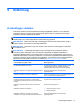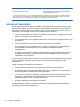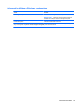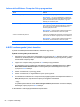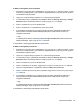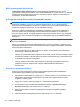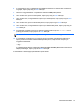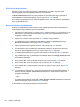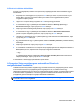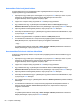Getting Started - Windows 7
Automatikus DriveLock-jelszó beírása
Az Automatikus DriveLock (meghajtózár) jelszó engedélyezéséhez a Computer Setup
segédprogramban tegye a következőket:
1. Kapcsolja be vagy indítsa újra a számítógépet, és nyomja le az esc billentyűt, amikor a „Press
the ESC key for Startup Menu” (Nyomja meg az ESC billentyűt az indító menü
megjelenítéséhez) üzenet megjelenik a képernyő alján.
2. Lépjen be a Computer Setup programba az f10 billentyű megnyomásával.
3. Egy mutatóeszköz vagy a nyílbillentyűk használatával válassza a Security (Biztonság) >
Automatic DriveLock (Automatikus DriveLock) lehetőséget, majd nyomja le az Enter billentyűt.
4. Adja meg a BIOS rendszergazdai jelszavát, majd nyomja le az enter billentyűt.
5. Használjon mutatóeszközt vagy a nyílbillentyűket egy belső merevlemez kiválasztásához, majd
nyomja meg az enter billentyűt.
6. Olvassa el a figyelmeztetést. A folytatáshoz válassza a YES (IGEN) elemet.
7. A módosítások mentéséhez és a Computer Setup segédprogramból való kilépéshez kattintson a
Save (Mentés) ikonra, majd kövesse a képernyőn megjelenő utasításokat.
– vagy –
A nyílbillentyűkkel válassza a File (Fájl) > Save Changes and Exit (Módosítások mentése és
kilépés) lehetőséget, majd nyomja le az Enter billentyűt.
Az automatikus DriveLock védelem eltávolítása
A DriveLock (meghajtózár) védelem Computer Setup segédprogramban történő törléséhez tegye a
következőket:
1. Kapcsolja be vagy indítsa újra a számítógépet, és nyomja le az esc billentyűt, amikor a „Press
the ESC key for Startup Menu” (Nyomja meg az ESC billentyűt az indító menü
megjelenítéséhez) üzenet megjelenik a képernyő alján.
2. Lépjen be a Computer Setup programba az f10 billentyű megnyomásával.
3. Egy mutatóeszköz vagy a nyílbillentyűk használatával válassza a Security (Biztonság) >
Automatic DriveLock (Automatikus DriveLock) lehetőséget, majd nyomja le az Enter billentyűt.
4. Adja meg a BIOS rendszergazdai jelszavát, majd nyomja le az enter billentyűt.
5. Használjon mutatóeszközt vagy a nyílbillentyűket egy belső merevlemez kiválasztásához, majd
nyomja meg az enter billentyűt.
6. Egy mutatóeszközzel vagy a nyílbillentyűkkel válassza a Disable protection (Védelem letiltása)
lehetőséget.
7. A módosítások mentéséhez és a Computer Setup programból való kilépéshez kattintson a
képernyő bal alsó sarkában található Save (Mentés) ikonra, majd kövesse a képernyőn
megjelenő utasításokat.
– vagy –
A nyílbillentyűkkel válassza a File (Fájl) > Save Changes and Exit (Módosítások mentése és
kilépés) lehetőséget, majd nyomja le az Enter billentyűt.
60 9. fejezet Biztonság